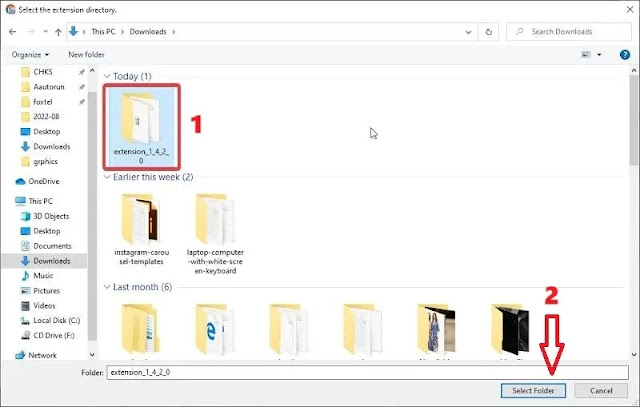تعد إضافات Chrome 🔌 أدوات قوية يمكنها تحسين قدرات متصفحك بشكل كبير.
ولكن في بعض الأحيان قد تحتاج إلى تثبيت البرنامج الإضافي يدويًا، خاصةً إذا كان لديك ملف CRX الخاص به. بالطبع، يتطلب التثبيت اليدوي للاضافات Chrome عبر ملف CRX الدقة ومعرفة الخطوات الصحيحة التي يجب اتباعها. لذلك ابقوا معنا لأنه في هذه المقالة من Nooh Freestyle، سنعلمكم كيفية تثبيت ملحق Chrome يدويًا.
كيفية تثبيت CRX في Chrome
?How to Install CRX File in Chrome
CRX هو تنسيق ملف لإضافات Google Chrome ، وهو مصمم خصيصًا لتثبيت الإضافات وإدارتها في هذا المتصفح. من الممكن التثبيت اليدوي لإضافات CRX من خلال إعدادات Chrome، مما يسمح للمستخدمين بتثبيت الإضافات من مصادر أخرى غير Chrome Web Store . بشكل عام، يمكنك استخدام الطرق التالية لتثبيت ملف crx، اعتمادًا على ما إذا كنت تقوم بالتثبيت من متجر Chrome الإلكتروني أو من مصدر تابع لجهة خارجية.
1- قم بتثبيت الإضافة عبر Chrome Web Store
هذه هي الطريقة الأسهل والأكثر أمانًا لتثبيت الإضافات في Chrome. للقيام بذلك، انتقل إلى متجر Chrome الإلكتروني لتنزيل ملحق Chrome . ابحث عن البرنامج الإضافي الذي تريده وفقًا للصورة.
المزيد من المحتوى: كيفية ادارة وعرض كلمات المرور في كروم (الكمبيوتر والهاتف)
الآن انقر على خيار Add to Chrome.
أخيرًا، قم بتأكيد تثبيت الاضافة المطلوب عن طريق تحديد خيار Add extension.
2- تثبيت ملف CRX يدويًا (المكونات الإضافية غير الرسمية)
إذا كان لديك ملف CRX تم تنزيله من مصدر خارجي، فسوف تحتاج إلى تثبيته يدويًا. ومع ذلك، يقوم Chrome بحظر التثبيت المباشر لـ crx في Chrome لأسباب أمنية. لذلك، تحتاج إلى استخراج البرنامج الإضافي وتثبيته في وضع المطور (Developer Mode).
تمكين ميزة Developer Mode لتثبيت ملحقات Chrome يدويًا
لتفعيل Developer Mode، افتح متصفح Google Chrome أولاً. ثم قم بالضغط على أيقونة “النقاط الثلاث” الموجودة في الزاوية العلوية اليمنى من الشاشة كما هو موضح في الصورة. من القائمة التي تظهر، حدد Extensions، ثم Manage Extensions.
الآن قم بتمكين خيار Developer Mode الموجود في الزاوية اليمنى العليا من الشاشة.
لتثبيت ملحق Chrome يدويًا، قد يتطلب Chrome منك تثبيت ملف crx مباشرةً. يمتنع. لذلك، من الأفضل أولاً تحويل ملف CRX المطلوب إلى صيغة ZIP.
تحويل ملف CRX إلى ZIP للتثبيت اليدوي لملحق Chrome
بإمكانك استخدام برنامج CRX Extractor لفتح ملف CRX وتحويله إلى ملف ZIP . بعد الدخول إلى البرنامج قم أولا بالضغط على Let's Start كما هو موضح في الصورة. بعد ذلك، انقر فوق خيار Choose File وحدد ملف CRX الذي قمت بتنزيله مسبقًا.
⚠ لتحويل ملف CRX إلى ZIP، يمكنك النقر بزر الماوس الأيمن فوق الملف وتحديد إعادة التسمية من crx. للضغط على الرمز البريدي. إعادة التسمية. ولكن استخدام برنامج CRX Extractor يعد طريقة أكثر أمانًا.
المزيد من المحتوى: دليل سريع لإعداد صفحة البدء لجوجل كروم (الكمبيوتر والاندرويد)
سيؤدي هذا إلى تنزيل ملف CRX الخاص بك بتنسيق ZIP. الآن عليك استخراج (Extract) ملف ZIP إلى مجلد. للقيام بذلك، انقر بزر الماوس الأيمن فوق الملف وحدد الخيار الموضح في الصورة.
انتقل إلى قسم Extensions باتباع الخطوات الموضحة في بداية هذه الطريقة. كما ترى، من خلال تنشيط خيار Developer Mode، يتم أيضًا تنشيط الميزات المتوفرة لتثبيت الاضافة يدويًا . انقر فوق خيار Load unpacked.
في هذه الخطوة قم أولاً بتحديد الملف Extract كما هو موضح في الصورة. ثم انقر فوق خيار Select Folder. يؤدي هذا إلى إكمال العملية وإضافة الاضافة إلى Chrome.
الآن قم بالدخول إلى قسم المكونات الإضافية. ستلاحظ أن الاضافة الذي تريده قد تمت إضافته إلى متصفح Google Chrome.
الأخطاء الشائعة في تثبيت ملحقات Chrome يدويًا باستخدام ملفات CRX
خطأ "CRX_REQUIRED_PROOF_MISSING"
يقوم Chrome بحظر التثبيت المباشر لملفات CRX من مصادر غير موثوقة وغير مؤكدة. في هذه الحالة، تحتاج إلى فك ضغط الملف. ثم قم بتثبيته عبر Load Unpacked.
خطأ “Package is invalid: ‘CRX_HEADER_INVALID”
يعني هذا الخطأ أن ملف CRX الخاص بك قد يكون تالفًا أو غير مكتمل. لذا فمن الأفضل تنزيله مرة أخرى.
خطأ Extension Disappears After Restart
يعني هذا الخطأ أن البرنامج المساعد اختفى بعد إعادة التشغيل. في هذه الحالة، قد يقوم Chrome بإزالة الاضافة الخاص بك بعد إعادة التشغيل. يجب عليك التحقق مما إذا كان بإمكانك تعطيل موافقة البرنامج الإضافي أو تثبيته من خلال سياسات المؤسسة. (بالطبع، هذا لا يعمل عادةً للمستخدمين العاديين)
المزيد من المحتوى: شرح تعليمي لمسح ذاكرة التخزين المؤقت كروم للويندوز واندرويد وايفون
الأسئلة الشائعة
ما هو اضافات CRX؟
يتم استخدام اضافة crx لملفات اضافات متصفح Chrome. ملفات CRX عبارة عن حزم تحتوي على التعليمات البرمجية والصور وملفات التكوين والموارد الأخرى اللازمة لإضافة ميزات جديدة إلى متصفح Chrome.
أين توجد ملحقات Chrome؟
لعرض وإدارة الإضافات المثبتة في متصفح Chrome، يمكنك كتابة chrome://extensions في شريط عنوان Chrome ثم الضغط على مفتاح Enter. سيؤدي هذا إلى نقلك إلى صفحة إدارة المكونات الإضافية. حيث يمكنك تمكين أو تعطيل المكونات الإضافية أو حذفها.
خاتمة
تعد إضافات Chrome أدوات يمكنها تعزيز قدرات متصفحك بشكل كبير. أفضل طريقة لتثبيت ملحقات Chrome هي استخدام متجر Chrome الإلكتروني. تعتبر هذه الطريقة هي الطريقة الأسهل والأكثر أمانًا لتثبيت الإضافات المطلوبة. ولكن قد تحتاج إلى تثبيت ملحق خارج هذا المصدر في متصفحك. ولتحقيق هذه الغاية، يجب عليك أولاً تمكين Developer Mode في متصفحك. تحويل ملف CRX الذي تم تنزيله من مصدر خارجي إلى تنسيق ZIP. قم باستخراج (Extract) ملف ZIP إلى مجلد. ثم انتقل إلى صفحة المكونات الإضافية. انقر فوق Load Unpacked. حدد الملف المستخرج Extract. سيؤدي هذا إلى إضافة البرنامج الإضافي الذي تريده إلى صفحة البرامج الإضافية الخاصة بك.
تعليقاتكم وإقتراحاتكم؟
في هذه المقالة من Nooh Freestyle، سنعلمك كيفية تثبيت ملحق Chrome يدويًا (تثبيت ملف CRX). إذا كانت لديك تجربة في تثبيت الإضافات في متصفح Chrome يدويًا، فأخبرنا في قسم التعليقات عن الطريقة التي استخدمتها لتثبيته.